Для того, чтобы запустить музыкальную программу, необходимо произвести следующие действия:
 Дважды кликнуть по динамику около часов, откроется окно редактирования общей громкости Windows. В меню окна выбрать "Параметры" → "Свойства". В выпадающем меню выбрать "Realtek HD Audio Input" и нажать кнопку "ОК". Откроется редактор уровня записи.
Дважды кликнуть по динамику около часов, откроется окно редактирования общей громкости Windows. В меню окна выбрать "Параметры" → "Свойства". В выпадающем меню выбрать "Realtek HD Audio Input" и нажать кнопку "ОК". Откроется редактор уровня записи.
 Вызов этого же окна предусмотрен в "шарманке". Для этого необходимо при активном окне программы нажать клавишу "1" (цифровая клавиша).
Вызов этого же окна предусмотрен в "шарманке". Для этого необходимо при активном окне программы нажать клавишу "1" (цифровая клавиша).
Далее выбрать "Стереомикшер", увеличить для него уровень громкости (до отказа) и можно закрыть это окно - оно больше не понадобится.
Теперь необходимо открыть окно регуляторов общей громкости. Для этого нужно снова кликнуть по динамику около часов или при активном окне "шарманки" нажать клавишу "0" (цифровая клавиша). Откроется соответствующее окно:
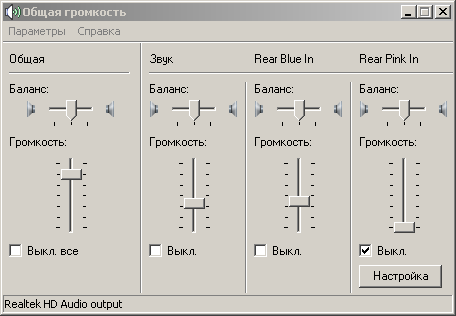
Если у Вас включнены другие регуляторы, то в меню окна выбрать "Параметры" → "Свойства", откроется окно настроек. В нем выбрать нужные Вам входы, а остальное можно поотключать
Эти регуляторы понадобятся Вам на протяжении всей работы с шарманкой, если вы хотите вещать музыкальные программы.
Теперь можно открыть любой мелиаплейер в Windows (AIMP, KMPlayer или любой другой), включить любимую музыку и отрегулировать для неё громкость.
Внимание! Обязательно отключите самоконтроль (в режимах программы снять "галку" напротив "Контролировать свою передачу"). В противном случае будет завязка по звуку.
При использовании микрофона через панель общей громкости обязательно подключите наушники (гарнитуру).
Было бы неплохо выключить звуки windows, чтобы они не мешали вещанию музыкальных программ. Сделать это можно открыв окно настроек через меню "ПУСК" → "Панель управления" → "Звук, речь и аудиоустройства" → "Звуки и аудиоустройства" на вкладке "Звуки". По-другому можно вызвать эти настройки кликнув правой кнопкой мыши по динамику около часов, выбрать "Настройка аудиопараметров" и в открывшемся окне перейти на вкладку "Звуки".
Этот же способ вещания музыкальных программ можно настроить через диспетчер Realtek.

Для этого нужно дважды кликнуть по красному динамику около часов, откроется диспетчер, который поставляется вместе с драйверами к Вашей звуковой карте. Откройте вкладку "Микшер" и произведите соответствующие настройки.
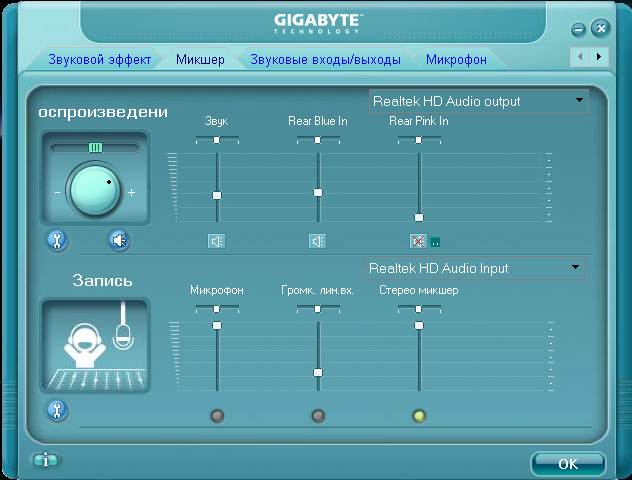
После того, как настройки произведены, можно включить любой медиаплейер и вещать музыку.
Необходимый уровень громкости настраивается на вкладке "Микшер" (в секции "Звук"), либо в медиаплейере.
Частотная характеристика настраивается в диспетчере звуковых устройств, на вкладке "Звуковой эффект", или в самом медиаплейере.




